Mysql必讀mysql5.7安裝教程(windows)
《Mysql必讀mysql5.7安裝教程(windows)》要點(diǎn):
本文介紹了Mysql必讀mysql5.7安裝教程(windows),希望對您有用。如果有疑問,可以聯(lián)系我們。
MYSQL入門mysql5.7安裝配置方法,整理一份分享給大家
MYSQL入門下載
MYSQL入門mysql 5.7.msi
MYSQL入門安裝
MYSQL入門雙擊mysql.msi,按照提示安裝.
MYSQL入門安裝之后需要注意的問題(重點(diǎn))
MYSQL入門設(shè)置mysql環(huán)境環(huán)境變量(讓mysql在cmd中的任何路徑下就可以被調(diào)用)
MYSQL入門1、鼠標(biāo)右擊計算機(jī),點(diǎn)擊屬性
MYSQL入門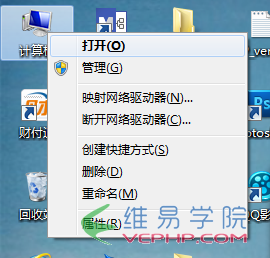
MYSQL入門2、選擇高級系統(tǒng)變量設(shè)置,點(diǎn)擊環(huán)境變量
MYSQL入門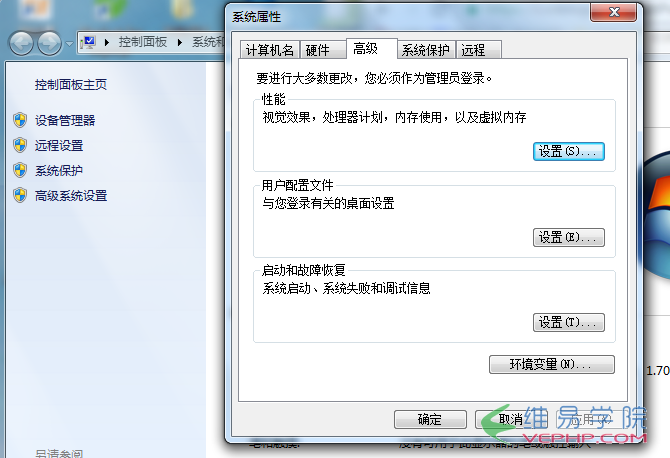
MYSQL入門3、在系統(tǒng)變量里面選擇PATH,點(diǎn)擊編輯
MYSQL入門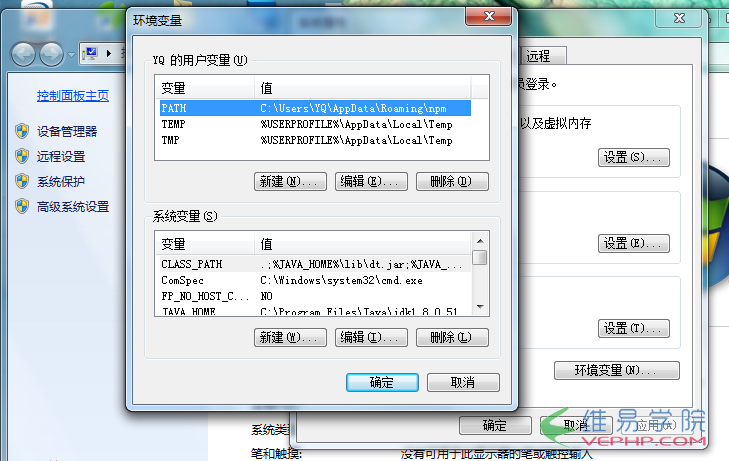
MYSQL入門4、在最后添加 ";C:\Program Files\MySQL\MySQL Server 5.7",(C:\Program Files\MySQL\MySQL Server 5.7為mysql安裝的根目錄,如果安裝時你有更改,則輸入更改后的路徑,注意根目錄前面有個 ; )點(diǎn)擊確定后再點(diǎn)確定,退出
MYSQL入門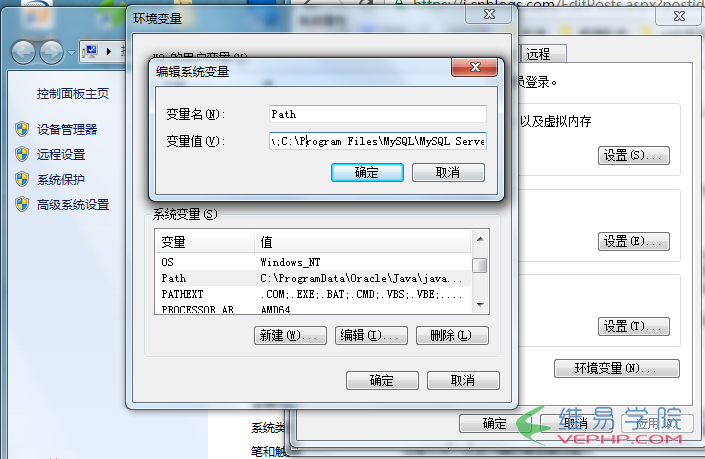
MYSQL入門初始化mysql
MYSQL入門1、進(jìn)入mysql5.7安裝后的根路徑(默認(rèn)安裝路徑為C:\Program Files\MySQL\MySQL Server 5.7,如果安裝時你有更改,則為你更改后的路徑),后面簡稱根目錄
MYSQL入門2、mysql根目錄結(jié)構(gòu)如下
MYSQL入門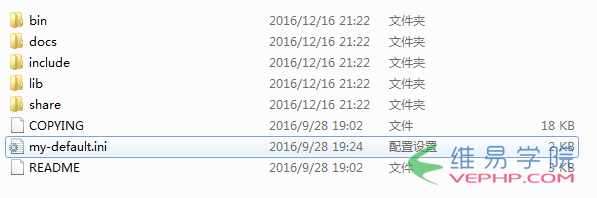
MYSQL入門3、在當(dāng)前目錄下復(fù)制一份my-default.ini改名為my.ini ,此時的目錄結(jié)構(gòu)為
MYSQL入門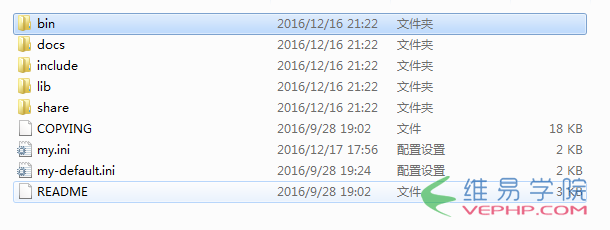
MYSQL入門4、用記事本或者其他文本編輯器打開my.ini文件,在文件內(nèi)容最后添加"skip_grant_tables",保存文件.
MYSQL入門5、用cmd,進(jìn)入根目錄bin文件夾下
MYSQL入門按 windows Home鍵(鍵盤左下角alt鍵左邊一個鍵,形似"田")+R,輸入cmd后,按回車鍵
MYSQL入門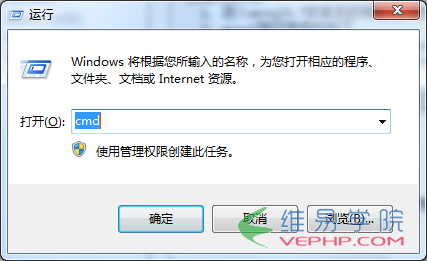
MYSQL入門在彈出的窗口輸入 "cd C:\Program Files\MySQL\MySQL Server 5.7**bin**" 回車
MYSQL入門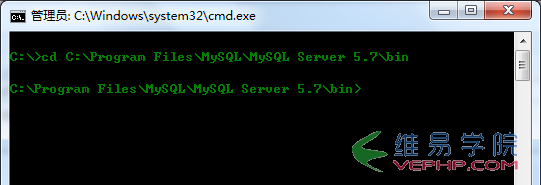
MYSQL入門輸入 "mysqld --initialize",回車,根目錄下會生成data文件夾,此時mysql初始化完成,初始化完成后的根目錄結(jié)構(gòu)如下圖
MYSQL入門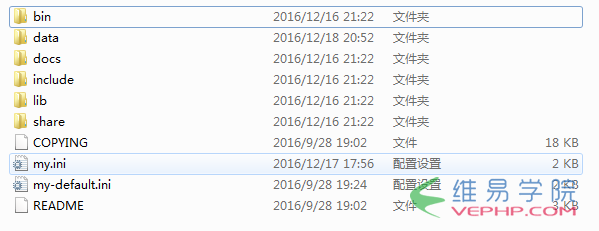
MYSQL入門將mysql注冊為系統(tǒng)服務(wù)
MYSQL入門1、按windows Home鍵+R(鍵盤左下角alt鍵左邊一個鍵,形似"田"),輸入cmd后,按回車鍵
MYSQL入門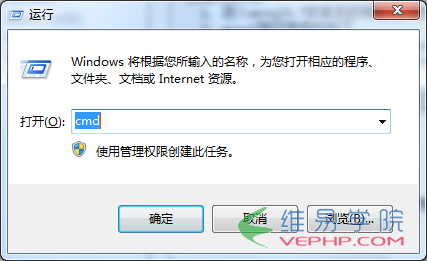
MYSQL入門2、在彈出的窗口輸入 "cd C:\Program Files\MySQL\MySQL Server 5.7**bin**" 回車
MYSQL入門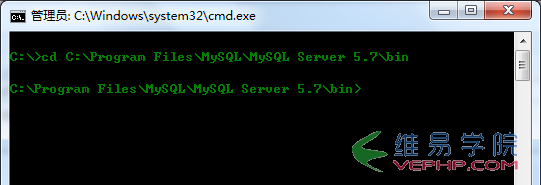
MYSQL入門3、輸入 "mysqld --install",回車,如下圖(之前我已經(jīng)注冊過服務(wù),所以會提示服務(wù)已經(jīng))
MYSQL入門
MYSQL入門4、現(xiàn)在就可以在cmd里面使用"net start mysql"來啟動mysql服務(wù),使用"net stop mysql"來停止服務(wù)了.(需要設(shè)置mysql的環(huán)境變量)
MYSQL入門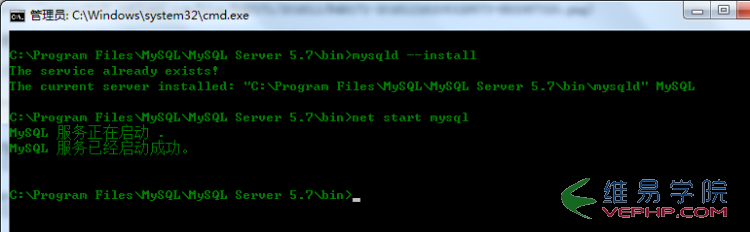
MYSQL入門更改mysql初始化密碼
MYSQL入門1、在根目錄下的my.ini文件的最后添加"skip_grant_table",保存退出(之前已經(jīng)做過,可以跳過).
MYSQL入門2、打開cmd依次輸入以下命令,按回車(出現(xiàn)輸入密碼提示時,直接按回車)
MYSQL入門
mysql -u root -p;
use mysql;
update user set authentication_string=password("123456") where user="root";
flush privileges;
update user set password_expired="N" where user="root";
MYSQL入門3、將根目錄下的my.ini文件最后添加的"skip_grant_table"刪掉,保存退出重啟mysql,就可以用新密碼登陸了.
MYSQL入門以上步驟順序執(zhí)行,mysql-5.7即可順利安裝完成.
MYSQL入門精彩專題分享:mysql不同版本安裝教程 mysql5.7各版本安裝教程 mysql5.6各版本安裝教程
MYSQL入門以上就是本文的全部內(nèi)容,希望對大家的學(xué)習(xí)有所幫助,也希望大家多多支持維易PHP.
轉(zhuǎn)載請注明本頁網(wǎng)址:
http://www.fzlkiss.com/jiaocheng/3293.html
同類教程排行
- Mysql實例mysql報錯:Deadl
- MYSQL數(shù)據(jù)庫mysql導(dǎo)入sql文件
- MYSQL的UTF8MB4編碼排序要用u
- MYSQL教程mysql自定義split
- 如何打造MySQL高可用平臺
- MYSQL創(chuàng)建表出錯Tablespace
- Mysql必讀MySQL中CLIENT_
- MYSQL數(shù)據(jù)庫mysql常用字典表(完
- Mysql應(yīng)用MySql的Communi
- Mysql入門解決MySQL Sendi
- Mysql必讀關(guān)于skip_name_r
- MYSQL數(shù)據(jù)庫MySQL實現(xiàn)兩張表數(shù)據(jù)
- Mysql實例使用dreamhost空間
- MYSQL數(shù)據(jù)庫mysql 查詢表中平均
- MYSQL教程mysql 跨表查詢、更新
